이 글의 내용은 Windows 10 64에서 Memcached를 설치하고 PHP 7.0.22의 Memcache 확장 기능을 설치하는 것입니다. 이제 필요한 친구들이 참고할 수 있도록 공유합니다
1. 5.6.27 미만의 PHP 블로그에 대한 이전 기사: http://www.shuijingwanwq.com/2017/09/11/1892/, 이번에는 그림 1
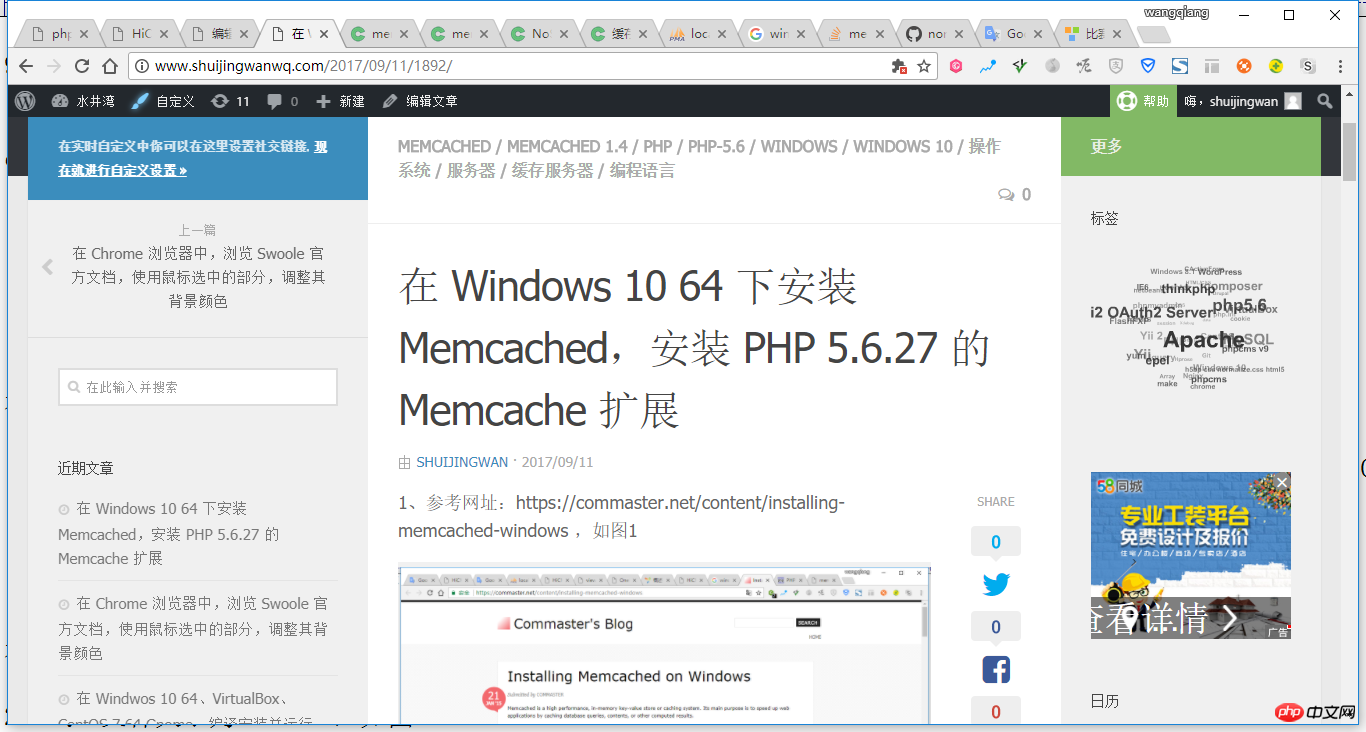
에 표시된 대로 PHP 7.0.22 미만입니다.그림 1
2, memcached를 제거하려면 그림 2
schtasks /delete /tn memcached
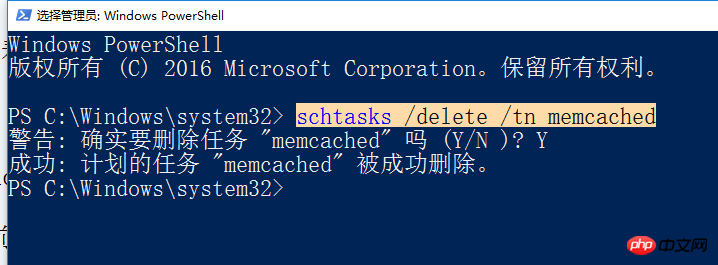
그림 2
3에 표시된 대로 다음 명령을 사용할 수 있습니다. C:memcached-1.4.5 , 그림 3
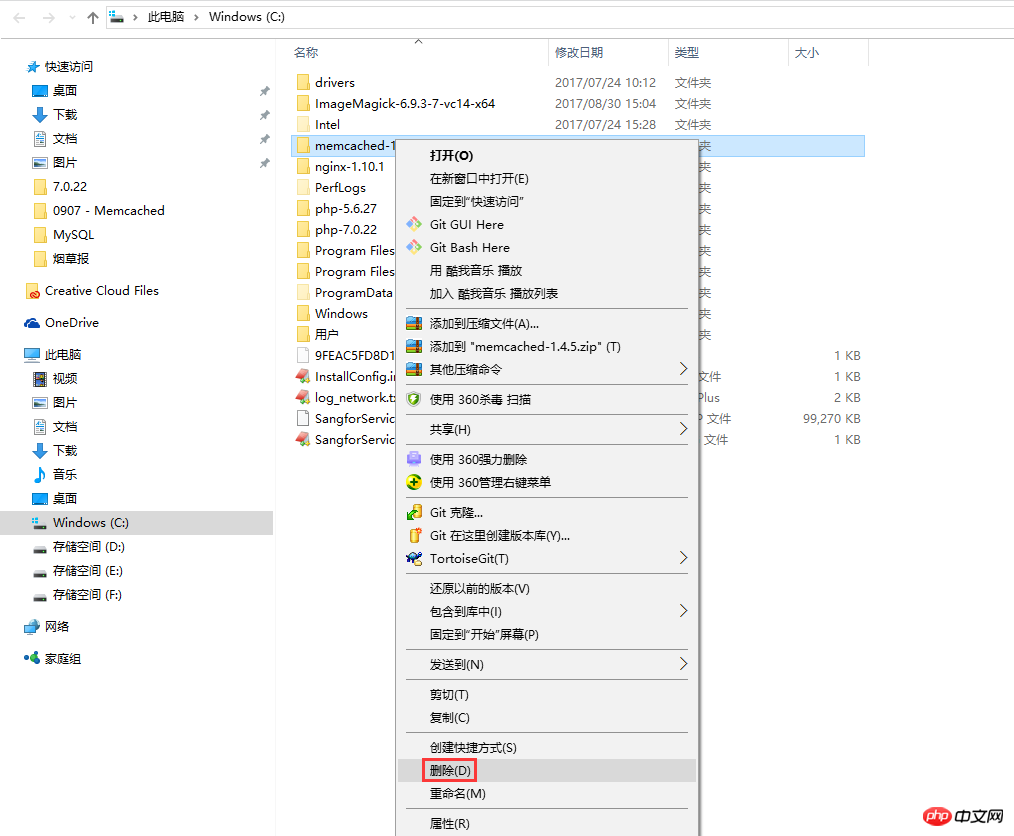
3
4과 같이 URL을 엽니다: https://github.com/nono303/memcached/tree/master/cygwin/x64, 다운로드: cygevent-2-0-5. dll, cygwin1.dll, memcached-1.5.1.exe(그림 4
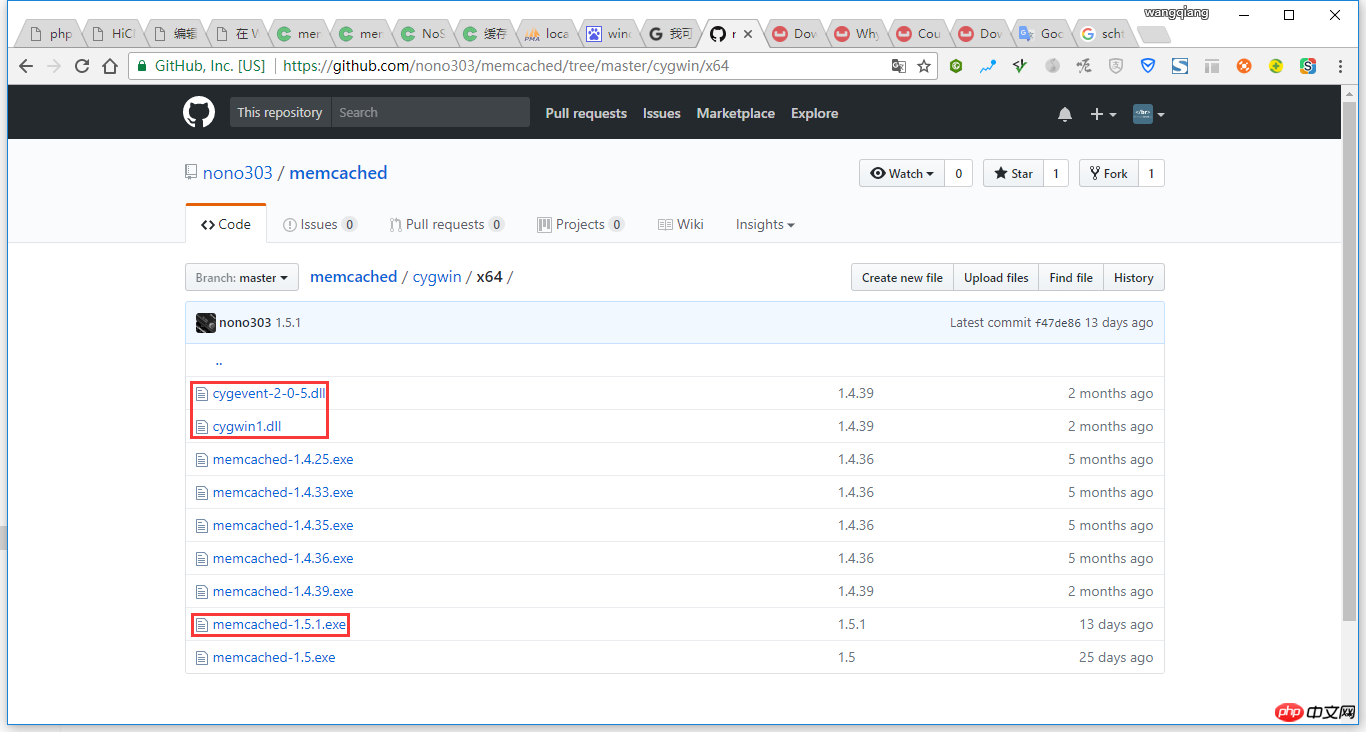
그림 4
5)를 성공적으로 다운로드한 후 그림 5와 같이 C:memcached-1.5.1에 복사합니다.
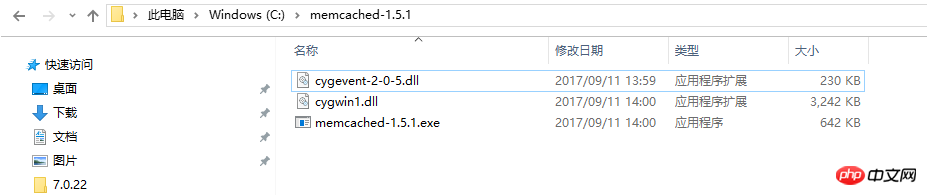
그림 5
6. 그림 6
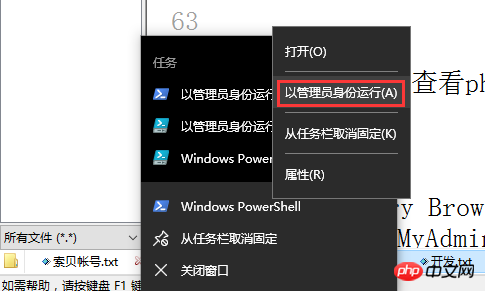
그림 6
7과 같이 관리자 Windows PowerShell로 실행하여 작업 일정에 memcached를 추가합니다.
schtasks /create /sc onstart /tn memcached /tr “'C:memcached -1.5.1memcached-1.5.1.exe' -m 512”

그림 7
8 URL을 엽니다. /github.com/nono303/PHP7-memcache-dll, 그림 8
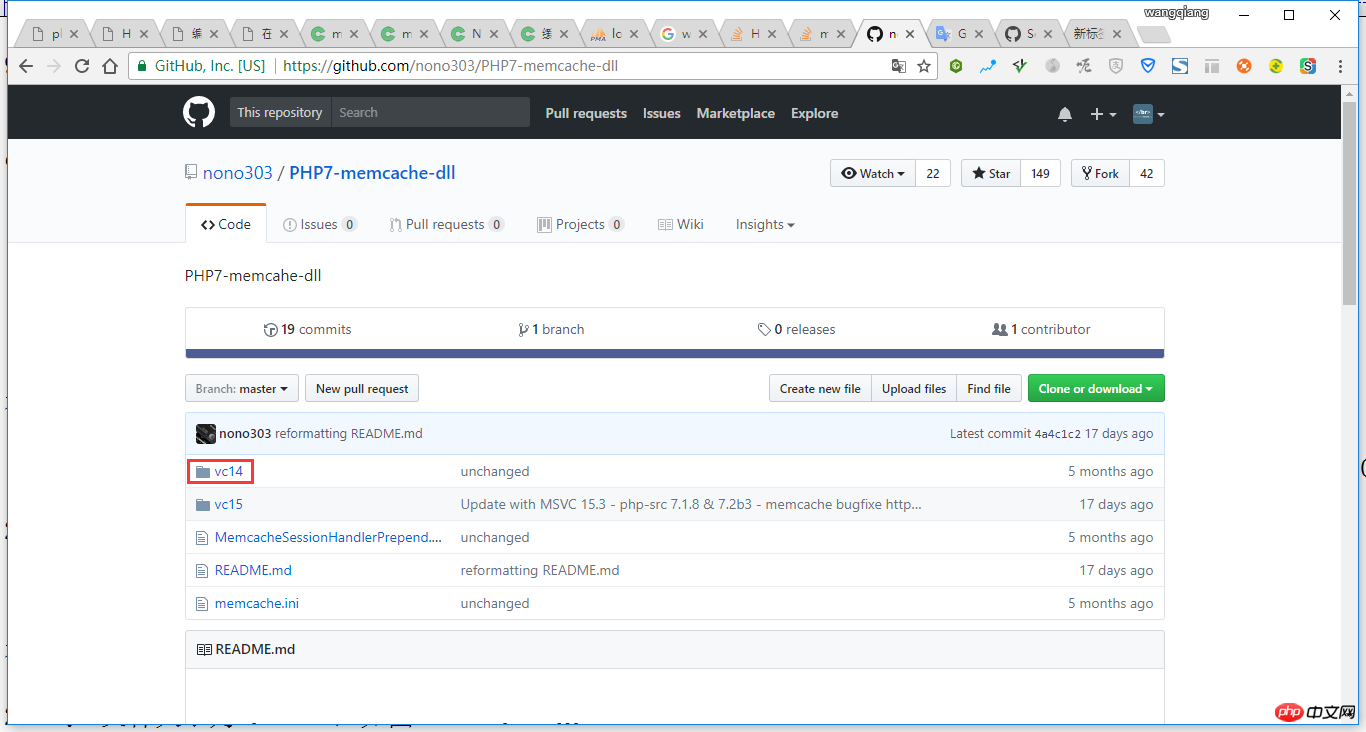
그림 8
9에서와 같이 vc14를 선택합니다. phpinfo를 보면 컴파일러는 MSVC14이며 그림과 같이 스레드로부터 안전합니다. 그림 9
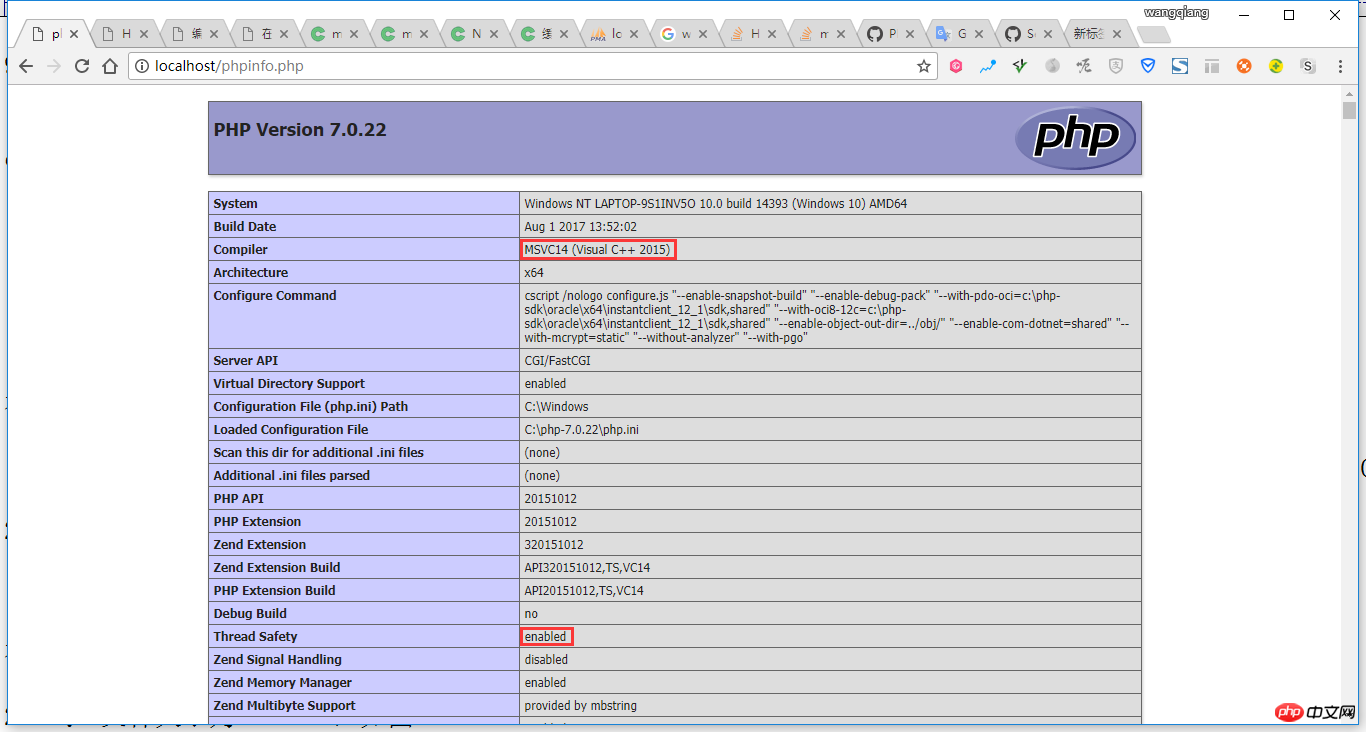
그림 9
10 URL을 엽니다: https://github.com/nono303 /PHP7-memcache-dll/tree/master/vc14/x64/ts, 다운로드: php-7.0. 그림 10
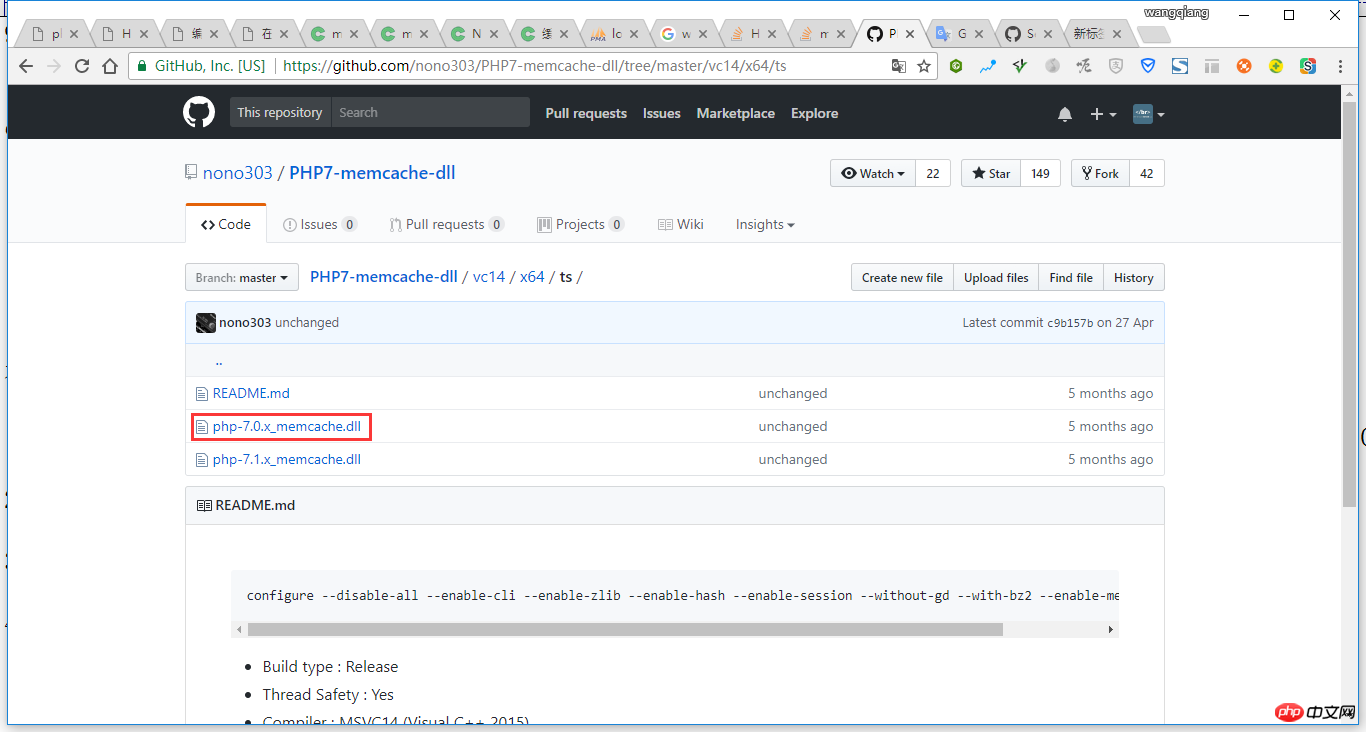
에 표시된 x_memcache.dll 그림 10
11. 그림 11에 표시된 대로 php-7.0.x_memcache.dll을 C:php-7.0.22extphp_memcache.dll에 복사합니다. 그림 11
12 그림 12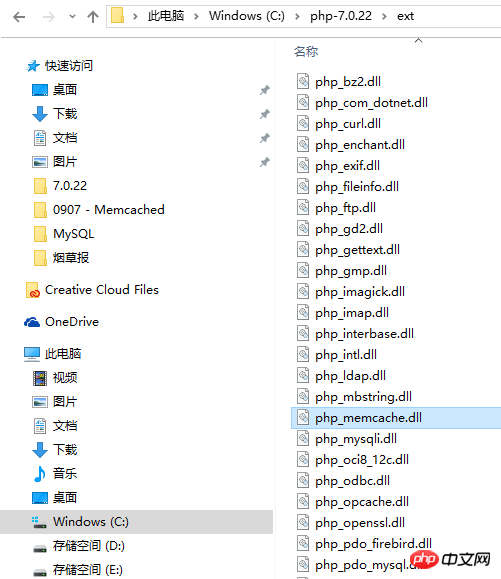 extension =php_memcache.dll
extension =php_memcache.dll
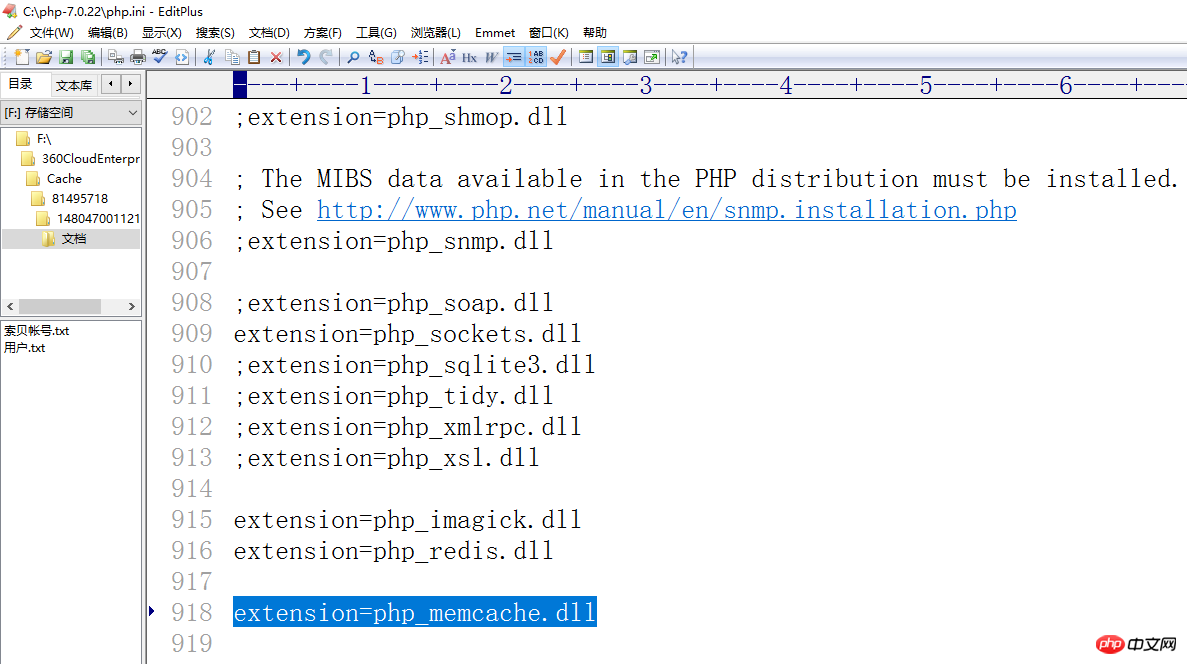
그림 12
13 그림 13
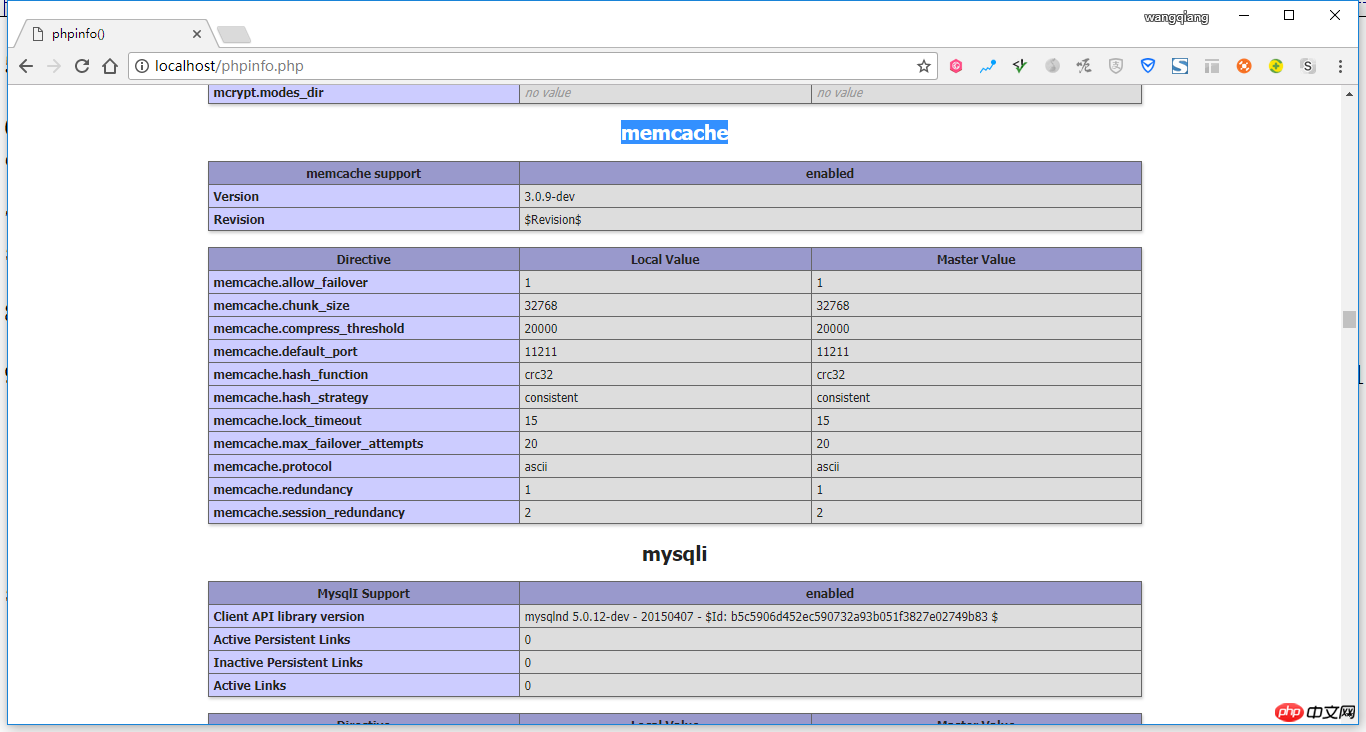
그림 13
14과 같이 phpinfo가 이미 존재하는지 확인합니다. memcached.php(그림 14
). 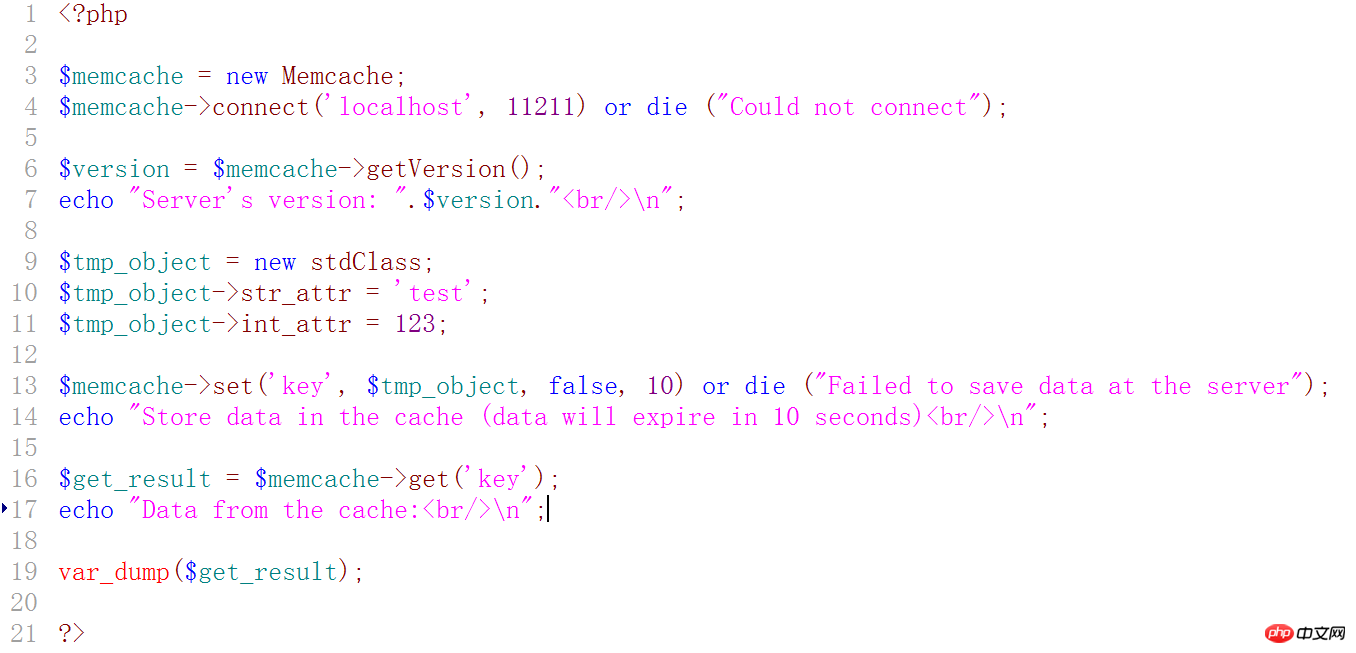
그림 14
|
1 2 3 4 5 6 7 8 9 10 11 12 13 14 15 16 17 18 19 20 21 |
<?php
$memcache = new Memcache;
$memcache->connect('localhost', 11211) or die ("Could not connect");
$version = $memcache->getVersion();
echo "Server's version: ".$version."<br/>\n";
$tmp_object = new stdClass;
$tmp_object->str_attr = 'test';
$tmp_object->int_attr = 123;
$memcache->set('key', $tmp_object, false, 10) or die ("Failed to save data at the server");
echo "Store data in the cache (data will expire in 10 seconds)<br/>\n";
$get_result = $memcache->get('key');
echo "Data from the cache:<br/>\n";
var_dump($get_result);
?>로그인 후 복사 |
15 머신을 다시 시작한 후 테스트 프로그램을 실행하면 오류가 발생합니다. 알림: Memcache::connect(): 서버 로컬 호스트(tcp 11211, udp 0)가 다음으로 인해 실패했습니다. 그림 15
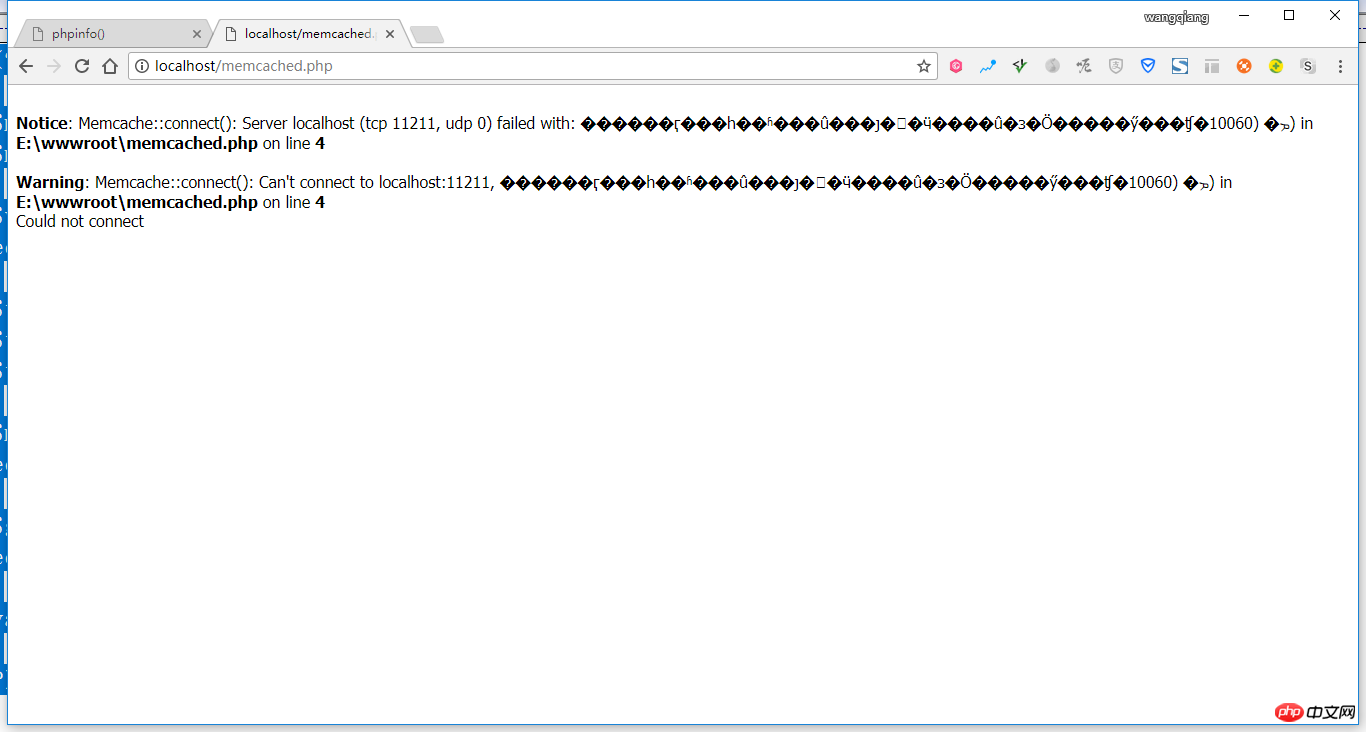
그림 15
16. 그림 16
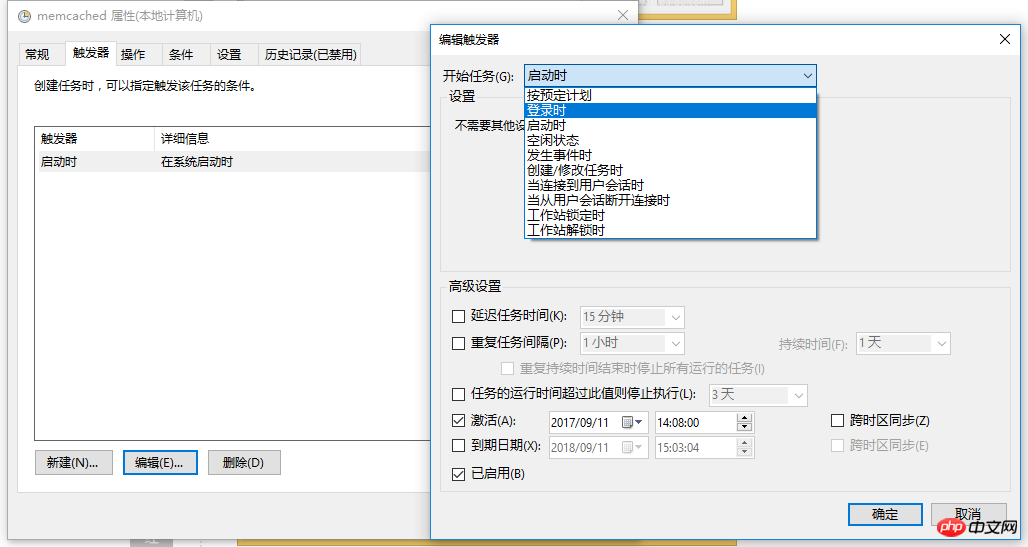
그림 16
17과 같이 작업 스케줄러를 열고 memcached 트리거를 편집한 후 시작에서 로그인으로 변경합니다. 이미: 사용자가 로그인하면 그림 17
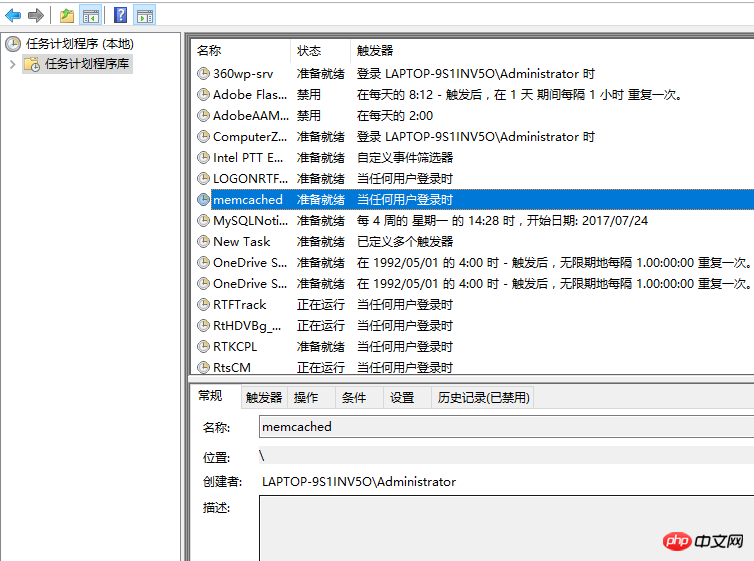
그림 17
18. 컴퓨터를 다시 시작한 후 명령줄 창에 C: memcached-1.5.1memcached-1.5.1.exe가 표시됩니다. 그림 18
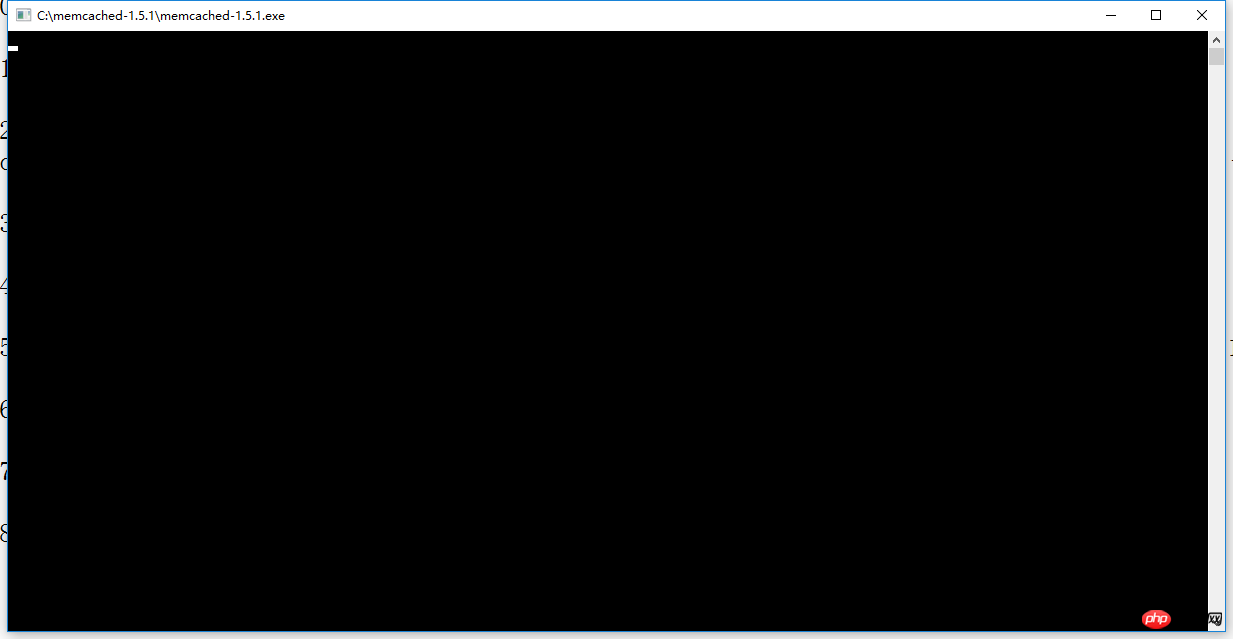
그림 18
19. 그림 19
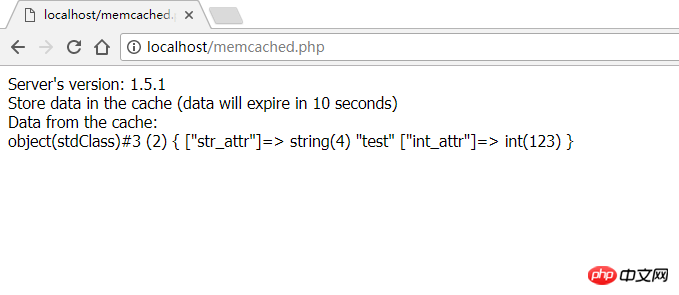
그림 19
20과 같이 정상적으로 테스트 프로그램을 실행합니다. 그림 20
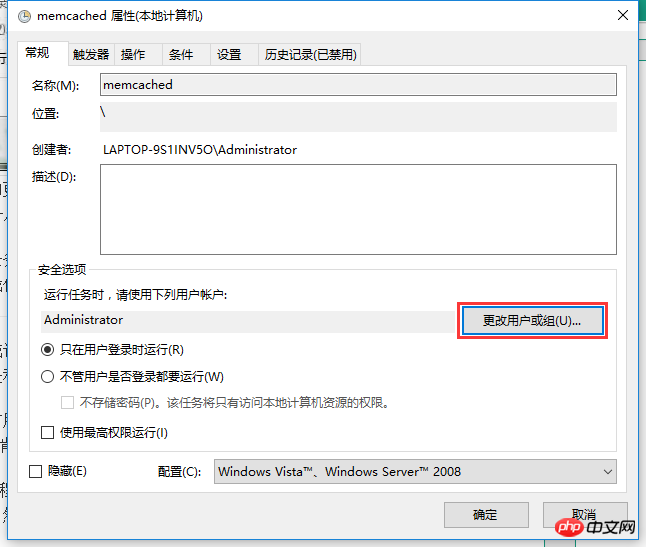
그림 20
21과 같이 시스템이 시작되면 라인 창이 표시되지 않으며 사용자 또는 그룹이 변경되지 않습니다. 팝업 창에서 사용자 또는 그룹 선택을 선택합니다. 고급 – 지금 찾기 – 그림 21
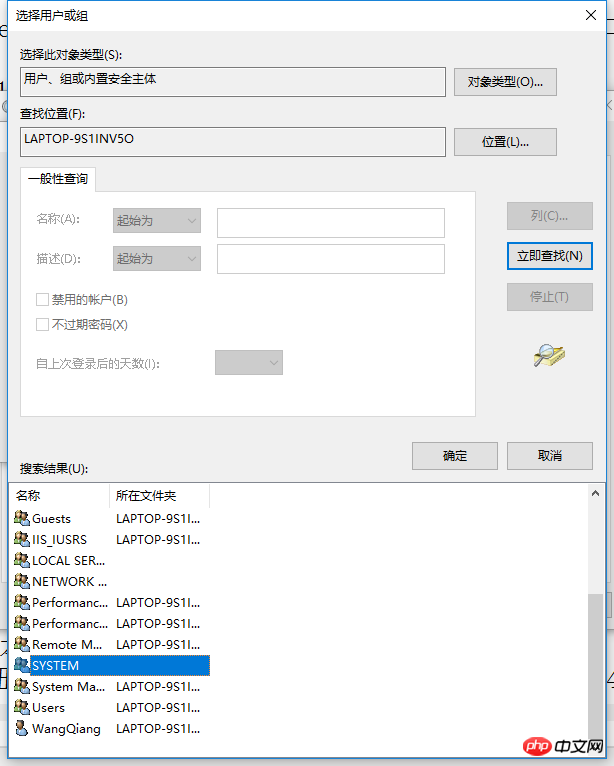
그림 21
22과 같이 SYSTEM을 선택하고 확인을 클릭합니다. 작업을 실행할 때 그림 22
과 같이 SYSTEM이라는 사용자 계정을 사용하십시오.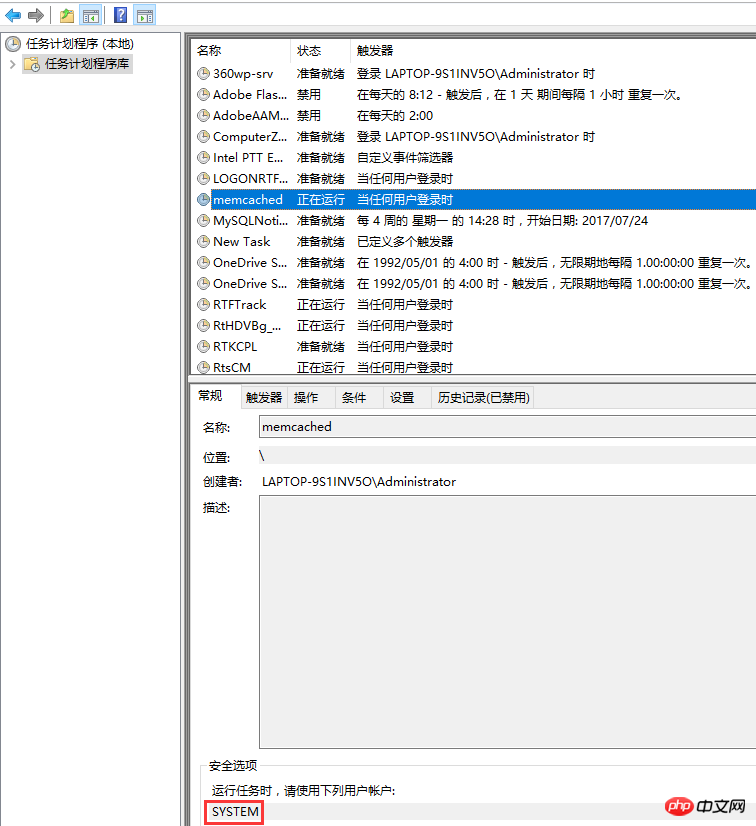
그림 22
23. 머신을 다시 시작한 후 명령줄 창이 표시되지 않습니다. C: memcached-1.5.1memcached-1.5.1.exe 테스트 프로그램을 실행하면 다음과 같이 정상입니다. 그림 23
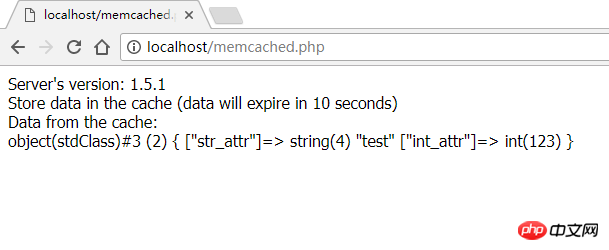
관련 권장 사항:
php Windows에서 Redis를 확장하기 위한 구성 및 지침
Windows Apache PHP 환경을 설정하는 방법
위 내용은 Windows 10 64에서 Memcached 설치 및 PHP 7.0.22용 Memcache 확장 설치의 상세 내용입니다. 자세한 내용은 PHP 중국어 웹사이트의 기타 관련 기사를 참조하세요!